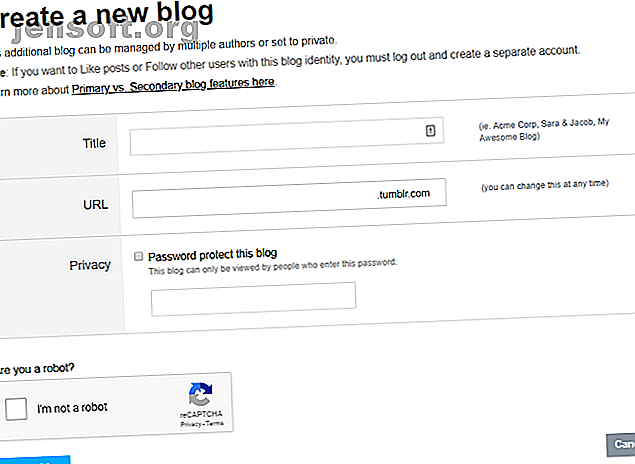
Comment utiliser Tumblr: 12 conseils utiles sur Tumblr pour les débutants
Publicité
Lorsque vous vous inscrivez à Tumblr, cela peut être un peu pénible. Qu'est-ce que Tumblr et comment fonctionne-t-il? Que faites-vous sur Tumblr et comment postez-vous sur Tumblr?
Nous répondrons à toutes ces questions et plus dans cet article en expliquant comment utiliser Tumblr. Voici les conseils Tumblr les plus utiles que tous les nouveaux utilisateurs doivent connaître.
Qu'est-ce que Tumblr?
Tumblr a été lancé en 2007. Il est décrit comme un site de micro-blogging qui ressemble à un mélange de Twitter, WordPress et Facebook.
Les utilisateurs peuvent publier du texte, des images, des vidéos, de l'audio et des liens. Si vous suivez les blogs d'autres utilisateurs, vous verrez le contenu qu'ils publient dans votre propre flux.
Le contenu de Tumblr est extrêmement varié. Vous pouvez trouver des blogs Tumblr consacrés à tout, de la mode à l'exploration spatiale. Il existe actuellement des centaines de millions de blogs sur ce service.
1. Comment faire un Tumblr
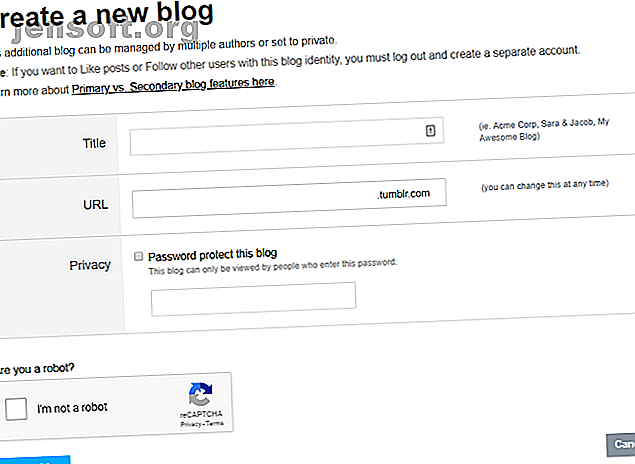
Lorsque vous créez un compte Tumblr, vous créez automatiquement un nouveau blog. Cependant, vous pouvez créer des blogs Tumblr supplémentaires sur le même compte d'utilisateur.
Pour créer un autre blog Tumblr, cliquez sur la photo de votre profil dans le coin supérieur droit et accédez à Tumblr> Nouveau .
La page vous invitera à attribuer un nom à votre nouveau blog, choisissez son URL et décidez si vous souhaitez que le blog soit public ou privé. Vous pouvez également ajouter une protection par mot de passe afin que seules les personnes approuvées puissent voir ce que vous publiez.
2. Comment naviguer dans Tumblr
Lorsque vous vous connectez pour la première fois à Tumblr, vous accédez au tableau de bord de votre compte. C'est comme le fil d'actualité sur Facebook.
Le tableau de bord est une liste en temps réel de tout le nouveau contenu de tous les blogs que vous suivez. Il est organisé chronologiquement.
Sur le côté droit de la page, vous verrez une liste de blogs recommandés à suivre (en fonction de ce que vous suivez déjà) et du radar. Le radar présente une publication qui présente des tendances sur l’ensemble du site. Obtenir votre contenu pour apparaître ici est le Saint Graal.
En haut de la page, des onglets vous permettent d'explorer l'ensemble du site Tumblr, d'envoyer des messages privés à d'autres utilisateurs et de suivre l'activité de votre compte.
3. Comment poster sur Tumblr
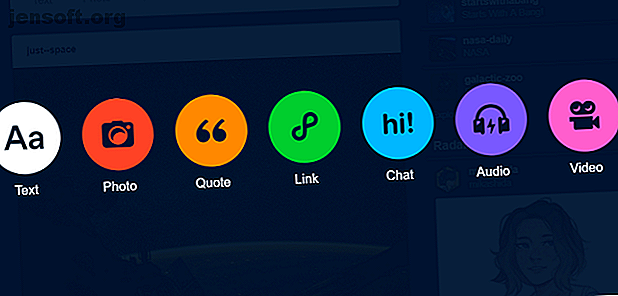
Soyons clairs: il n'est pas nécessaire de publier du contenu sur Tumblr pour pouvoir profiter du service. De la même manière que vous pouvez parcourir le contenu sur Twitter et Facebook sans interagir avec qui que ce soit, vous pouvez également suivre d'autres blogs sur Tumblr sans développer activement votre propre page.
Toutefois, si vous décidez de lancer votre blog sur Tumblr, il est facile de créer du contenu. Sur la page d'accueil Tumblr, localisez l'icône du stylo bleu dans le coin supérieur droit. Cliquez sur l'icône pour créer un message texte, une photo, une citation, un lien, une discussion en ligne, un fichier audio ou un fichier vidéo.
4. Comment enregistrer des articles sur Tumblr
Chaque fois que vous parcourez une application de média social, il n'est pas rare de voir un message ou un lien qui pique votre intérêt mais que vous n'avez pas le temps de lire à ce moment-là. En tant que tel, vous avez besoin d'un moyen fiable pour localiser ce contenu plus tard dans la journée afin de pouvoir plonger dedans.
Sur Twitter, vous pouvez utiliser le bouton J'aime comme outil de mise en favori. Facebook a une section Eléments enregistrés lorsque vous pouvez créer des collections de contenu que vous aimez.
Il n'y a pas de fonctionnalité de sauvegarde native sur Tumblr, mais il existe quelques solutions de contournement:
- Utilisez le bouton J'aime .
- Rebloguez (comme si vous retweetiez) la publication sur un blog privé que vous avez créé spécifiquement à cet effet.
- Utilisez une recette IFTTT qui ajoutera automatiquement chaque nouvelle publication ou nouvelle publication que vous taguez avec #Save sur votre compte Pocket.
5. Comment utiliser l'onglet Explorer
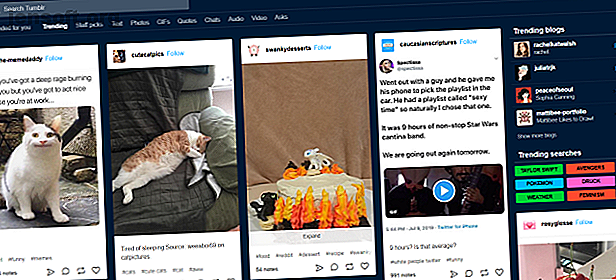
L'onglet Explorer est l'endroit où vous trouverez du contenu intéressant sur des sujets qui vous intéressent.
Lorsque vous découvrez la plate-forme Tumblr pour la première fois, c’est le moyen le plus simple de rechercher de nouveaux blogs à suivre. N'oubliez pas que si vous ne suivez pas les blogs d'autres personnes, vous trouverez que Tumblr est un endroit ennuyeux et isolé.
En haut de la page Explorer, vous trouverez un onglet " Recommandé pour vous", ainsi que diverses catégories de contenu dans lesquelles vous pouvez vous plonger, telles que Tendances et Choix du personnel . Vous trouverez également une liste des recherches en cours dans le panneau de droite.
Pour ajouter un blog que vous aimez, cliquez sur le bouton Suivre de la carte du message.
6. Comment suivre les termes de recherche
Pour certains sujets, il pourrait être plus logique de suivre une période de recherche spécifique. Par exemple, si vous souhaitez vous tenir au courant du contenu de votre équipe sportive préférée, préférez-vous suivre des dizaines de blogs ou simplement voir le contenu de votre équipe sportive dans votre flux automatiquement?
Pour suivre un terme de recherche, accédez à l'onglet Explorer et entrez vos mots-clés dans la zone en haut de la page. Un bouton Suivre cliquable apparaîtra dans la zone de recherche.
7. Comment gérer les blogs Votre suivi
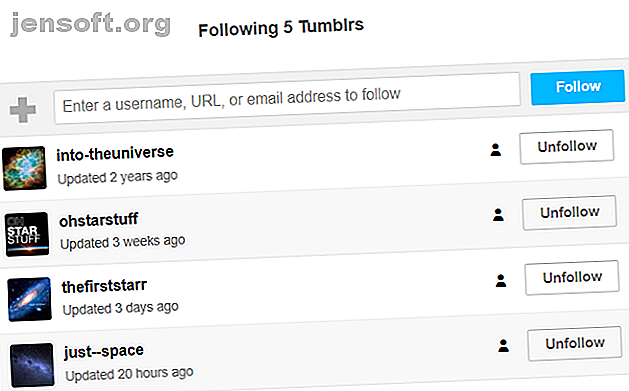
Parfois, vous voudrez peut-être vider votre flux de contenu et recommencer à zéro. Si tel est le cas, il est facile de ne plus suivre les blogs et les mots clés sur Tumblr. Cliquez sur l'icône de votre profil et allez à Compte> Suivant .
Tumblr montre même la date de la dernière mise à jour des blogs que vous suivez, ce qui permet de voir facilement si certains blogs ne sont plus actifs.
8. Comment programmer des publications sur Tumblr
Tout comme Facebook et TweetDeck, Tumblr vous offre un moyen de planifier des publications dans le futur. C'est un excellent moyen de rendre votre blog actif, même si vous ne pourrez pas vous en occuper pendant un certain temps.
La fonctionnalité de planification est divisée en deux parties distinctes: File d'attente et Planification . Lorsque vous créez une nouvelle publication, vous pouvez utiliser Planifier pour spécifier l’heure et la date exactes auxquelles vous souhaitez la mettre en ligne.
La file d'attente est une liste de messages qui sont mis en ligne selon un calendrier prédéfini. Pour modifier les paramètres de votre file d'attente, accédez à Profil> Modifier l'apparence> File d'attente . Vous pouvez modifier le nombre de messages en file d'attente mis en ligne dans une journée et limiter le nombre de messages à certaines heures.
9. Comment utiliser l'éditeur de messages en masse
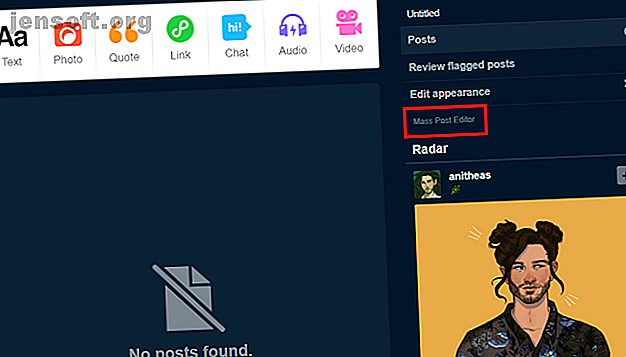
À mesure que vous maîtriserez mieux la plate-forme, vous pourriez commencer à regretter certains de vos précédents messages. Pas nécessairement parce que le contenu est terrible, mais parce que vous avez commis des erreurs d'organisation. Peut-être n'avez-vous pas tagué correctement vos publications ou avez-vous posté une photo avec un titre médiocre?
Vous pouvez utiliser Mega Editor pour résoudre les problèmes sans rien supprimer. Vous pouvez sélectionner en bloc des articles et éditer beaucoup de données en même temps.
Pour utiliser l'éditeur, accédez à la page d'accueil du blog que vous souhaitez modifier, puis cliquez sur Mass Post Editor dans le panneau de droite. Le lien est assez petit, il est donc facile de le rater. Vous le trouverez ci-dessous Modifier l'apparence .
10. Comment utiliser votre téléphone pour créer une publication audio
Il est possible d'utiliser votre téléphone pour créer une publication audio directement sur votre blog. Et nous ne voulons pas dire utiliser les applications de smartphone Tumblr; vous pouvez téléphoner à votre blog pour créer le contenu. Cette fonctionnalité ne sera pas pour tout le monde, mais pour certains types de blogs Tumblr, c'est une option utile.
Pour configurer des publications audio sur le téléphone, sélectionnez Profil> Compte> Paramètres> Appels numérotés> Configurer votre téléphone .
11. Comment créer un nouveau thème Tumblr
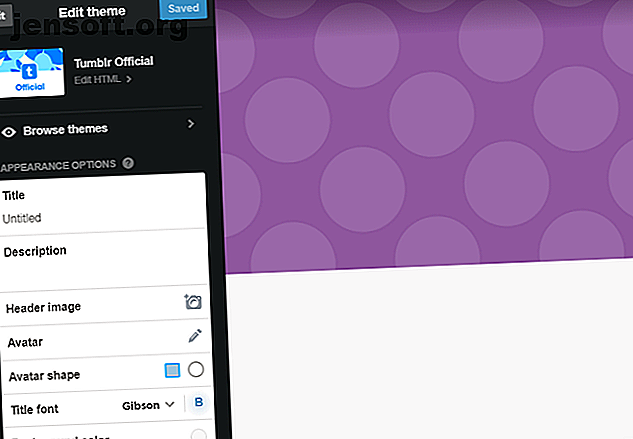
Une autre façon de vous démarquer de la foule consiste à utiliser un thème personnalisé sur votre blog Tumblr.
Si vous comprenez les principes de base du code CSS et HTML, vous pouvez créer votre propre thème et le télécharger sur le site. Si vos compétences en programmation sont un peu rouillées, vous pouvez utiliser l'un des centaines de thèmes gratuits disponibles dans le magasin Tumblr.
Pour changer de thème, accédez à Profil> Modifier l'apparence> Thème du site Web> Modifier le thème . Sur la nouvelle page, cliquez sur Parcourir les thèmes pour voir ce qui est disponible.
12. Comment utiliser les raccourcis clavier Tumblr
Voulez-vous utiliser Tumblr comme les pros? Apprenez quelques raccourcis clavier. Peu importe l'application que vous utilisez. Les raccourcis clavier sont toujours un moyen infaillible d'accélérer votre flux de travail et d'augmenter votre productivité.
Voici quelques-uns des raccourcis clavier les plus utiles sur Tumblr:
- J : Faites défiler en avant.
- K : Faites défiler en arrière.
- L : Comme le post actuel.
- N : Voir le nombre de notes.
- Maj + E : Ajouter un message à votre file d'attente.
- Maj + R : Reconnectez un post.
- Z + C : Créer un nouveau post.
Comment utiliser Tumblr: Lectures complémentaires
Ces conseils devraient vous aider à utiliser votre expérience Tumblr. Mais une fois que vous devenez plus compétent, vous pouvez faire beaucoup plus avec Tumblr.
Si vous souhaitez en savoir plus, consultez nos articles expliquant comment créer un blog avec Tumblr. Comment créer facilement un blog avec Tumblr Comment créer facilement un blog avec Tumblr Recherchez-vous un moyen simple et rapide de créer un blog? Vous ne pouvez pas vous tromper avec Tumblr. Voici les étapes simples. Lisez-en plus et les meilleures extensions Tumblr pour améliorer votre expérience 8 Extensions fabuleuses qui transformeront votre expérience Tumblr 8 Extensions fabuleuses qui transformeront votre expérience Tumblr D'une publication ultra-rapide pour poster à la visualisation de photos en une fois, à la suppression de publications spécifiques, ces huit -on est à la fois utile et pratique. Lire la suite .
En savoir plus sur: les blogs, le travail à distance, Tumblr.

